WPS如何共享文档?
作者:382ec0
时间: 2025-05-19 23:47:36
在WPS Office中共享文档,可以通过以下简单步骤:首先打开你想要共享的文档,点击文件菜单中的“共享”选项。然后选择共享方式,如通过链接分享或直接发送邮件。如果选择通过链接,WPS会生成一个可以访问文档的链接,你可以复制此链接并发送给其他人。此外,WPS还支持将文件直接保存到云端,方便与他人共享和协作。
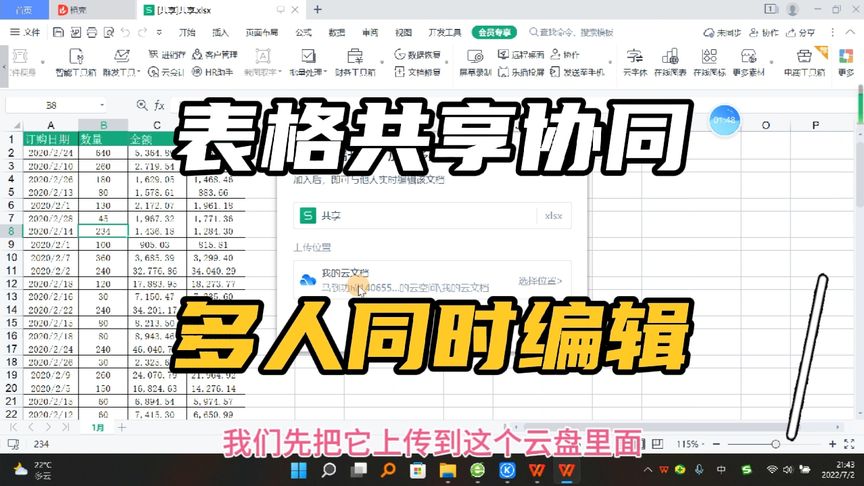
WPS文档共享的基本步骤
如何在WPS中生成共享链接
- 打开文档并选择共享:首先,在WPS Office中打开您想要共享的文档。点击界面上方的“文件”菜单,选择“共享”选项。
- 生成共享链接:在共享选项中,选择“生成链接”。系统将自动创建一个可以访问该文档的链接。您可以设置链接的权限,例如允许查看或编辑。
- 复制并发送链接:生成链接后,复制该链接并通过电子邮件、即时消息或社交媒体等方式发送给其他人。接收者点击链接即可访问文档。
通过电子邮件发送WPS文档
- 准备发送文件:确保您的文档已保存并关闭所有敏感或不必要的内容。在WPS Office中打开该文档,点击“文件”菜单中的“发送”选项。
- 选择发送方式:在发送选项中,您可以选择“以附件形式发送”。这将启动默认的电子邮件客户端,并自动将当前文档作为附件添加到新邮件中。
- 编辑邮件并发送:在邮件编辑窗口中,输入收件人的电子邮件地址、邮件主题和正文内容。检查无误后,点击发送按钮,文档附件将直接发送到指定的收件人邮箱中。
使用WPS云服务进行文档共享
设置WPS云存储
- 创建WPS云账户:首先,您需要有一个WPS账户。在WPS Office应用中登录您的账户,然后选择“云文档”选项,进行账户设置和验证。
- 激活云存储服务:登录后,进入“云文档”区域,按照提示激活云存储服务。这可能需要验证您的邮箱或手机号码,以确保账户安全。
- 上传文档到云端:一旦云服务激活,您可以选择要上传的文档。在文档打开状态下,选择“文件”菜单中的“保存到云端”,或直接将文件拖放到云文档界面中。这一步骤简化了文件的存储和管理,使得文档随时可通过云端访问。
在多设备间同步WPS文档
- 开启同步功能:确保您在所有设备上使用的是同一WPS账户。在每个设备的WPS设置中开启云同步功能,这样任何更改都将自动更新到云端。
- 访问和编辑云端文档:在任一设备上,登录您的WPS账户,访问“云文档”库。您可以直接打开任何已上传的文档进行编辑,更改将实时保存并同步。
- 跨平台使用:WPS Office支持在Windows、Mac、Android和iOS等多个平台上使用。在这些设备上使用WPS时,只需登录您的账户,即可实现文件的无缝同步和访问。通过云服务,无论您身处何地,都能保持工作的连续性和效率。
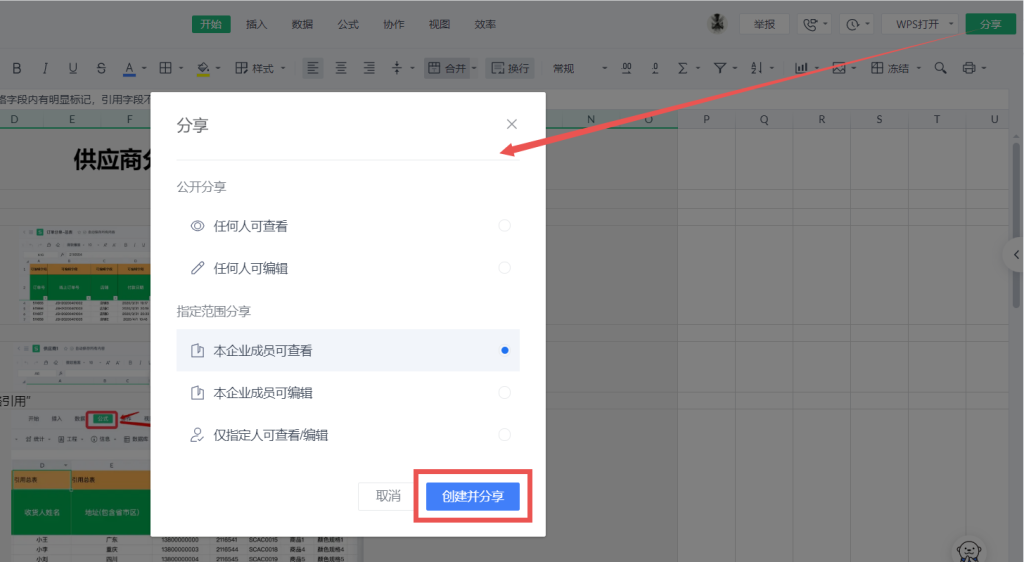
WPS文档协作功能详解
实时协作编辑的操作方法
- 启用实时协作:首先,在WPS文档中,打开您希望多人同时工作的文件。点击“协作”按钮或选择“共享”菜单中的“协作编辑”选项来启动实时协作模式。
- 邀请协作者:在启用协作编辑后,您可以通过邮件或生成的分享链接邀请其他用户加入文档编辑。被邀请者点击链接即可加入文档,并开始实时协作。
- 进行协作编辑:所有协作者可以在文档中实时看到彼此的更改,如文字编辑、格式调整等。WPS支持显示每位协作者的光标位置和编辑状态,确保编辑过程中的透明度和效率。
查看和管理文档的协作历史
- 访问历史记录:在文档的“文件”菜单中选择“历史版本”,这里会列出所有保存过的文档版本。每个版本都会标注编辑时间和编辑者的名字,方便跟踪每次修改。
- 恢复旧版本:如果需要恢复到文档的某个旧版本,您可以在历史版本列表中找到该版本,并点击“恢复”按钮。系统将把文档恢复到您选择的版本,而当前版本将保存为新的历史记录。
- 管理版本控制:为了更有效地管理文档版本,您可以设置自动保存的频率或手动保存特定版本。这样可以确保在协作过程中重要的更改不会丢失,并允许团队成员在必要时查阅旧版本的信息。
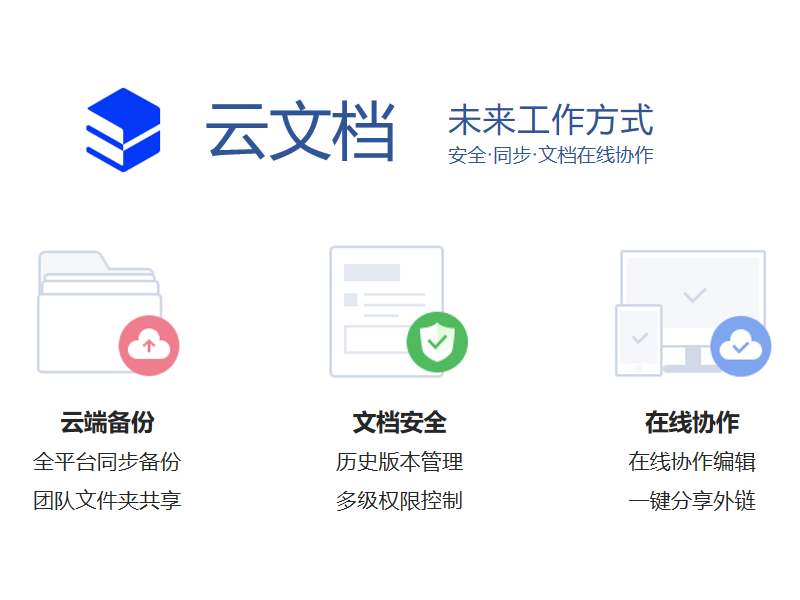
提高WPS文档共享的安全性
保护文档的安全设置方法
- 使用密码保护:在WPS Office中,您可以为您的文档设置密码,确保只有拥有密码的人才能打开或修改文档。在文件菜单中选择“保存为”,然后选择“浏览选项”,在弹出的窗口中设置密码。
- 启用文档加密:除了密码保护,WPS还提供了加密选项,以增强文件安全性。通过文件的“属性”菜单,可以选择对文件进行加密处理,这样即便文件被未授权人员获取,也无法正常查看内容。
- 限制编辑功能:如果您希望其他人可以查看文档但不希望他们做出更改,可以在文档保护设置中选择“限制编辑”功能。这一选项允许您设定哪些部分的内容可以被编辑,哪些部分应保持不变。
防止未授权访问的技巧
- 使用权限管理:在WPS Office中共享文档时,您可以设置不同的访问权限,如“可查看”、“可评论”或“可编辑”。这样,您可以根据协作需求和信任级别,精细控制各个协作者的权限。
- 定期更新权限设置:随着项目的进展或团队成员的变动,及时更新文档的权限设置是很重要的。确保只有当前参与项目的成员才有访问权限,及时撤销已离开成员的访问权,可以有效防止信息泄露。
- 监控和审计文档活动:如果您使用的是WPS Office的企业版,可以利用其提供的审计和监控功能来跟踪文档的访问和修改历史。这不仅有助于检测潜在的未授权活动,也方便在出现安全问题时进行追溯和管理。

WPS与其他办公软件共享功能比较
WPS与Google Docs的共享功能对比
- 实时协作:Google Docs的核心优势之一是其无缝的实时协作功能,允许多用户同时在一个文档上工作,并实时看到彼此的修改。WPS Office也提供了类似的实时协作工具,尽管它的实时同步速度可能略逊于Google Docs,但它同样支持多用户编辑和评论。
- 云存储集成:Google Docs作为云原生应用,其文档自动保存在Google Drive中,易于存取和共享。WPS Office虽然提供了云服务,但用户需要手动选择将文件保存到云端或同步到不同设备,这一过程相比Google Docs稍显复杂。
- 离线访问:Google Docs支持在有限的环境下离线编辑文档,之后再与云端同步。WPS Office同样支持离线工作模式,允许用户在没有网络的情况下继续编辑文档,并在连接到网络后同步更改。
WPS与Microsoft Office共享功能的异同
- 文件格式兼容性:WPS Office高度兼容Microsoft Office的文件格式,如.docx、.xlsx和.pptx,使得用户可以无缝打开和编辑Microsoft Office文档,并保持原有的格式和布局不变。这一点对于需要频繁交换文档的用户尤为重要。
- 共享和权限设置:Microsoft Office通过OneDrive实现文档的共享和协作,用户可以设置不同级别的访问权限,如查看或编辑权限。WPS Office也提供类似的共享和权限管理功能,允许用户通过链接共享文档并设定相应权限。
- 成本效益:从成本效益角度考虑,WPS Office提供免费版本和较低成本的订阅服务,对于预算有限的个人用户或小型企业而言,这是一个吸引人的选择。相比之下,Microsoft Office的订阅费用较高,尽管它提供了更为全面的企业级功能。
WPS文档可以通过哪些方式共享?
在WPS Office中,您可以通过生成共享链接、发送电子邮件或直接保存到云服务来共享文档。这些方法支持文档的实时协作和安全共享。
如何在WPS中生成文档的共享链接?
在WPS Office中,打开您想要共享的文档,点击“文件”菜单下的“共享”选项,选择“生成共享链接”。然后,您可以设置访问权限,如查看或编辑权限,最后复制生成的链接并发送给其他人。
WPS文档共享时如何设置访问权限?
在生成共享链接时,WPS Office允许您设置不同的访问权限。在共享界面中,您可以选择允许接收者查看或编辑文档。这些设置确保了文档共享的灵活性和安全性。